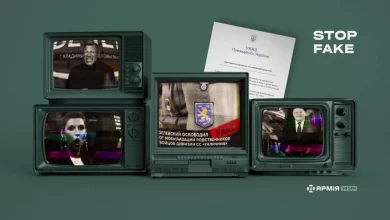Як відкрити диспетчер завдань у Windows 11: інструкція

Диспетчер завдань на Windows 11 можна швидко відкрити, закріпити його на панелі завдань або створити ярлик на робочому столі. Як відкрити диспетчер завдань у Windows 11 – читайте у матеріалі.
Для чого потрібен диспетчер завдань у Windows 11
Цей інструмент вважається досить корисним, адже його можна відстежувати використання системних ресурсів. Наприклад:
- ЦП;
- пам’ять
- диск;
- пропускну здатність для додатків, що працюють, фонових процесів та процесів самої системи.
Крім цього, його використовують для швидкого завершення додатків, які не відповідають або не можуть бути закриті звичайним способом.
Як відкрити диспетчер завдань у Windows 11: інструкція для найпростішого способу
- Клацніть правою кнопкою миші панель завдань.
- Виберіть Диспетчер завдань (він буде в меню).
- Після цього диспетчер з’явиться на робочому столі.
Як відкрити диспетчер завдань у Windows 11 з меню Пуск
Бувають ситуації, коли оновлюють Windows 11, і дивуються, що в меню панелі завдань більше немає такої опції. Щоб повернути диспетчер, просто клацніть правою кнопкою миші логотип Windows (меню Пуск) або натисніть клавіші Win X і виберіть Менеджер завдань зі списку параметрів. Крім того, відкрити диспетчер можна за допомогою комбінації клавіш CTRL SHIFT ESC.
Як закріпити диспетчер завдань на панелі завдань у Windows 11: покрокова інструкція
Щоб отриати швидкий доступ до диспетчера завдань, його можна закріпити на панелі завдань. Для цього скористайтесь інструкцією:
- Натисніть кнопку Пошук біля меню Пуск на панелі завдань.
- Після цього введіть Менеджер завдань.
- Потім можна відкрити його або вибрати опцію в правій частині панелі пошуку Закріпити на панелі завдань.
Якщо ви побачили помилку в тексті, будь ласка, виділіть фрагмент тексту та натисніть Cntrl + Entr.
Джерело ФАКТИ. ICTV
2023-07-10 13:15:23